So kann man bei Windows 10 das Start-Passwort abschalten
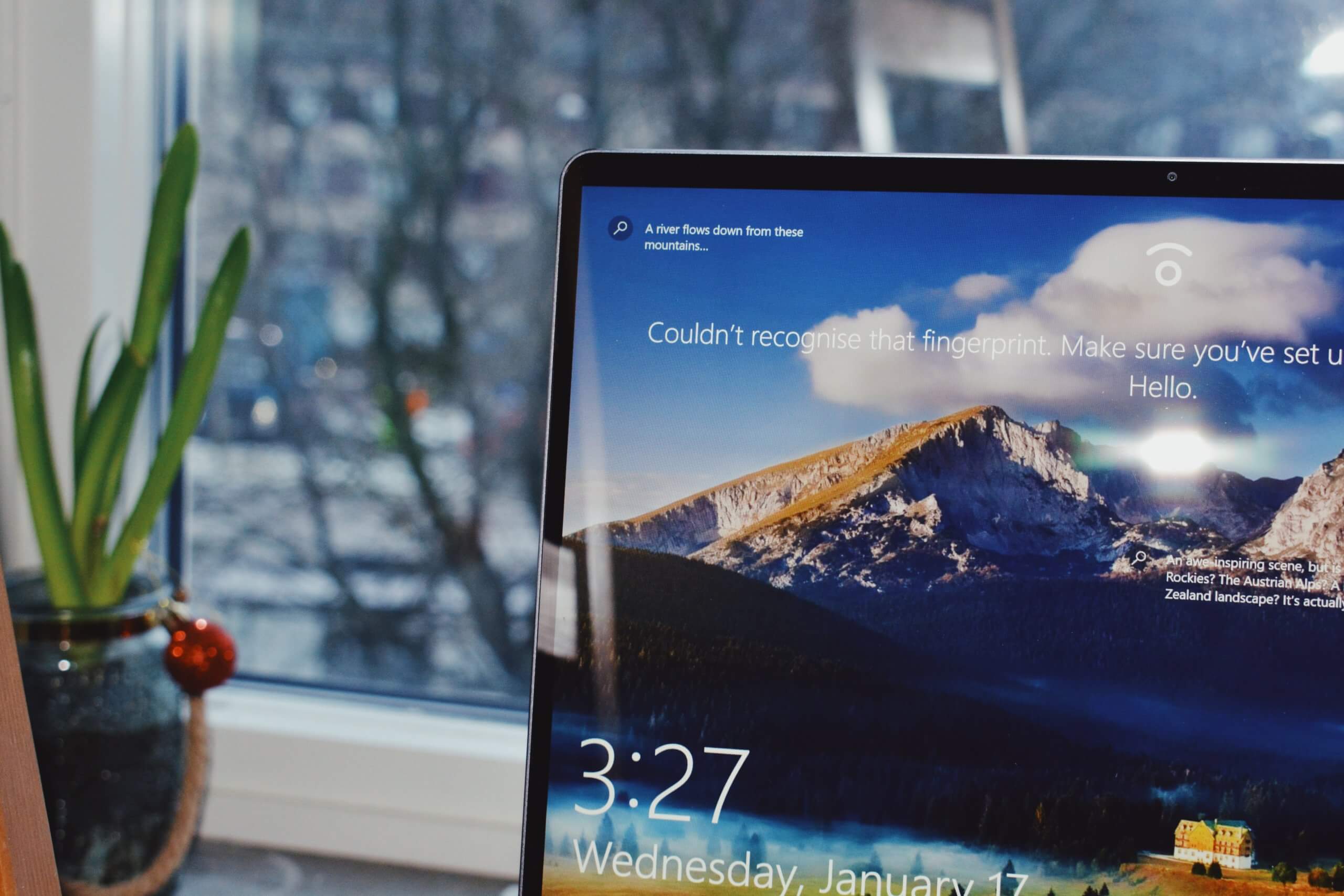
Ein Computer ist nicht mehr nur ein Arbeitsgerät, sondern er ist auch zu einem zentralen Ort für private Daten geworden. Das führt natürlich dazu, dass man diese vor Dritten schützen möchte. Unter Windows 10 eine Selbstverständlichkeit, denn in der Regel ist der Zugang mit einem Passwort geschützt. Das passiert nicht immer ganz freiwillig, spätestens bei der Einrichtung mit einem Microsoft-Konto erscheint die Abfrage nach dem System-Passwort bei jedem Start. Alternativ kann auch ein anderes Kennwort gesetzt werden, eingeben muss man aber im Endeffekt immer eins. Einfach deaktivieren geht übrigens auch nicht, hier spielt nämlich wieder das Microsoft-Konto eine Rolle und einerseits ist es ja auch nicht verkehrt. Es kann schließlich immer der Fall eintreten, dass sich jemand Zugriff auf den PC verschaffen möchte und mit einem Passwort ist es wesentlich schwieriger und aufwendiger.
Eine Option stellt das Offline-Konto dar
Wer von der Abfrage des Start-Passworts genervt ist, der kann Windows 10 mit einem Offline-Konto einrichten. Zumindest theoretisch, denn Microsoft will seine Nutzer genau davon abhalten. Das merkt man auch, da die Möglichkeit beispielsweise bei der Einrichtung nicht mehr oder nur ganz versteckt angeboten wird. Anschließend ist es (noch) kein Problem, in den Einstellungen unter „Konten“ kann man sich jederzeit „mit einem lokalen Konto anmelden“.
Das war es aber noch nicht mit diesem Thema, denn der Windows-Hersteller setzt bei einem Offline-Konto auf ein paar Funktionseinschränkungen. Das Betriebssystem selber beziehungsweise dessen Nutzung ist davon natürlich nicht betroffen, es ist aber definitiv ein Ärgernis und mindert den Komfort. Die beste Option ist es daher nicht.
So erfolgt die Abschaltung
- Um mit der Abschaltung des Start-Passworts bei Windows 10 zu beginnen, muss das OS zuerst gestartet werden.
- Ist man am Desktop angekommen, dann wird der „Ausführen“-Dialog mithilfe der Tastenkombination „Windows-Taste + R“ geöffnet.
- Nun ist der Befehl „netplwiz“ einzugeben und mit „OK“ zu bestätigen.
- Unmittelbar darauf zeigt sich das Fenster „Benutzerkonten“, das im Reiter „Benutzer“ ganz oben den Satz „Benutzer müssen Benutzernamen und Kennwort eingeben“ beinhaltet. Davor befindet sich ein Häkchen, das entfernt werden muss.
- Zum Schluss muss die gewünschte Änderung nach dem Klick auf „OK“ nur noch bestätigt werden, einfach das Windows-Passwort in zweifacher Ausführung eingeben und erneut auf „OK“ drücken (der Benutzername sollte bereits ausgefüllt sein).
Wichtig: Sollte der Satz mit dem Häkchen nicht angezeigt werden, dann liegt es an den Einstellungen. Genauer gesagt muss die Funktion „Windows Hello-Anmeldung für Microsoft-Konten erforderlich“ in den Einstellungen („Konten“ und „Anmeldeoptionen“) deaktiviert werden („Aus“).
Wann ist die Deaktivierung des Start-Passworts zu empfehlen?
Das Start-Passwort bei Windows 10 sorgt für Sicherheit und sollte aktiviert bleiben, wenn der Rechner von mehreren Personen verwendet wird. Es ist auch dann sinnvoll, wenn es im Haushalt mehrere Bewohner oder auch Kinder gibt. Ist es hingegen ein Single-Haushalt und sind keine besonders wichtigen oder privaten Daten drauf, dann ist die Abschaltung eine Überlegung wert. Es spart zwar nicht besonders viel Zeit ein, über die Monate und Jahre kommt aber durchaus einiges zusammen.
Außerdem sei erwähnt: Mit dieser Anleitung wird das Passwort gar nicht deaktiviert, sondern man entfernt für den jeweiligen Benutzer „nur“ das manuelle Einloggen. Windows 10 loggt sich im wahrsten Sinne des Wortes selbst ein und man landet nach dem PC-Start direkt auf dem Desktop.







